السلام عليكم ورحمة الله وبركاته اليوم سنقدم لكم بهذا المقال طرق نقل محادثات الواتس اب من الاندرويد الي اندرويد اخر افضل طريقة نقل الواتس اب مع المحادثات ، من المؤكد انك واجهت مشكلة نقل محادثات الواتس في يوم من الايام ، لذالك نحن هنا في موقع احمد خالد نقدم لكم الواتس اب من جهاز الي اخر بسهولة.
شرح كيفية نقل محادثات الواتس اب
هناك طريقتين لنقل المحادثة في واتس اب
الطريقة الاولة
- قم بتنزيل نسخ الواتساب علي هاتف اذا كان اندرويد او ايفون ، انقر الي تطبيق واتساب ثم اضغط علي الثلاث نقاط الموجودين في الاعلى ، قم بالضغط علي الإعدادات و انتقل الي الدردشات و اختر نسخ احتياطي للدردشات.
انتقل إلى واتساب وانقر على خيارات إضافية > الإعدادات > الدردشات > نسخ احتياطي للدردشات > نسخ احتياطي.
بعد انتهاء و حفظ سجلات احتياطية للدردشات ، ستجد ملفات النسخ داخل مدير الملفات علي ذاكرة الهاتف باسم Backups.
الطريقة الثانية
- افتح اعدادات بلس ثم الانتقال الي ( الكل ) واضغط علي زر النسخ الاحتياطي و استعادة ، وانقر علي خيار نسخة احتياطية لبيانات WhatsApp.
نقل محادثات الواتس اب من الاندرويد
- اذهب الي تخزين الهاتف
- واختر ملف للواتس
- ملف (BackUps) هوا النسخة الاحتياطية
- ملف ModsBackup هوه النسخه الاحتياطيه من اعدادات البلس
- انقل جميع دردشات التطبيق بدون حذف رسائل الدردشة ، بستخدام جوجل درايف او الدخول الي الملفات ونقل بيانات الاتصال و استعادتها.
- قم بفتح مود باك اب و انقل النسخ الاحتياطي آخر و البدء لـ إعادة البيانات سواء صور او تسجيل صوتي او مقطع فيديو .
- يمكنك استخدام ميزة "نقل الدردشة" لنقل نسخة من محفوظات الدردشة الخاصة بك إما من مجموعة أو دردشة فردية.
- افتح الدردشة الفردية أو الجماعية.
- انقر فوق المزيد من الاعدادات> المزيد> نقل الدردشة.
- قرر ما إذا كنت تريد نقل الدردشات مع الوسائط المضمنة.
- سيتم إنشاء بريد إلكتروني مع مستند بتنسيق txt. يتضمن محفوظات الدردشة.
من مميزات الأندرويد الجديد يتم عمل عملية النسخ وبسهوله تستطيع استعادة شات فقط استعمال أفضل تحديث لمحادثات ( التحديات الذكي ).
نقل محادثات واتساب عبر النسخ والنقل اليدوي
إذا كنت تريد طريقة أكثر تقليدية أو إذا كان إصدار التطبيق الخاص بك لا يدعم النسخ عبر Google Drive ، فستكون الخطوات بلا شك أكثر ولكن لا تزال العملية سهلة إلى حد ما. في هذه الطريقة ، عليك أيضًا الانتقال إلى إعدادات التطبيق ، ثم الدردشة ، ثم الدردشة الاحتياطية:
إذا كان هاتفك القديم والجديد يعتمدان على بطاقة SD ، فعليك ببساطة عمل نسخة احتياطية من بطاقة SD ، ثم إخراج البطاقة من هاتفك القديم ووضعها في هاتفك الجديد. بعد تثبيت WhatsApp على هذا الهاتف الجديد ، اختر استعادة النسخة الاحتياطية من بطاقة SD.
- بالنسبة للهواتف التي تعتمد على الذاكرة الداخلية للتخزين ، مثل معظم الهواتف الجديدة والحديثة ، عليك توصيل هاتفك بجهاز كمبيوتر عبر منفذ توصيل كبل USB ، ثم إدخال ملفات الهاتف من جهاز الكمبيوتر الخاص بك ، والانتقال إلى ملفات الذاكرة الداخلية وابحث عن ملف WhatsApp ، ثم بداخله ملف قاعدة البيانات ، وهناك ستجد ملف النسخ الاحتياطي بتنسيق مشابه لـ "msgstore-2013-05-29.db.crypt" وعليك نسخ هذا الملف ( تأكد من نسخ الملف بأحدث تاريخ).
الآن عليك تثبيت تطبيق واتساب في هاتفك الجديد ، ولكن تأكد من عدم فتحه مطلقًا ، ولكن يجب عليك توصيل هاتفك الجديد بالكمبيوتر عبر كابل USB أيضًا ، والانتقال إلى ملف قاعدة البيانات داخل ملف الواتس اب كـ فعلنا ذلك مع الهاتف القديم ، وفي حالة عدم العثور على ملف أساسي البيانات موجودة داخل ملف التطبيق ، فلا توجد مشكلة ، عليك ببساطة إنشاء ملف جديد داخل ملفات التطبيق باسم قاعدة البيانات.
الآن عليك نسخ الملف الذي قمت بنقله إلى جهاز الكمبيوتر الخاص بك في وقت سابق ولصقه في ملف قاعدة البيانات الخاص بهاتفك الجديد ، والآن يمكنك تشغيل التطبيق بأمان من الهاتف الجديد والتحقق من رقم هاتفك.
يجب أن تتلقى الآن إشعارًا من التطبيق يخبرك بأنه تم العثور على ملف نسخ احتياطي لمحادثاتك القديمة. كل ما عليك فعله هو الضغط على زر الاستعادة ، وبعد عدة ثوان ستلاحظ أن جميع محادثاتك القديمة قد عادت.

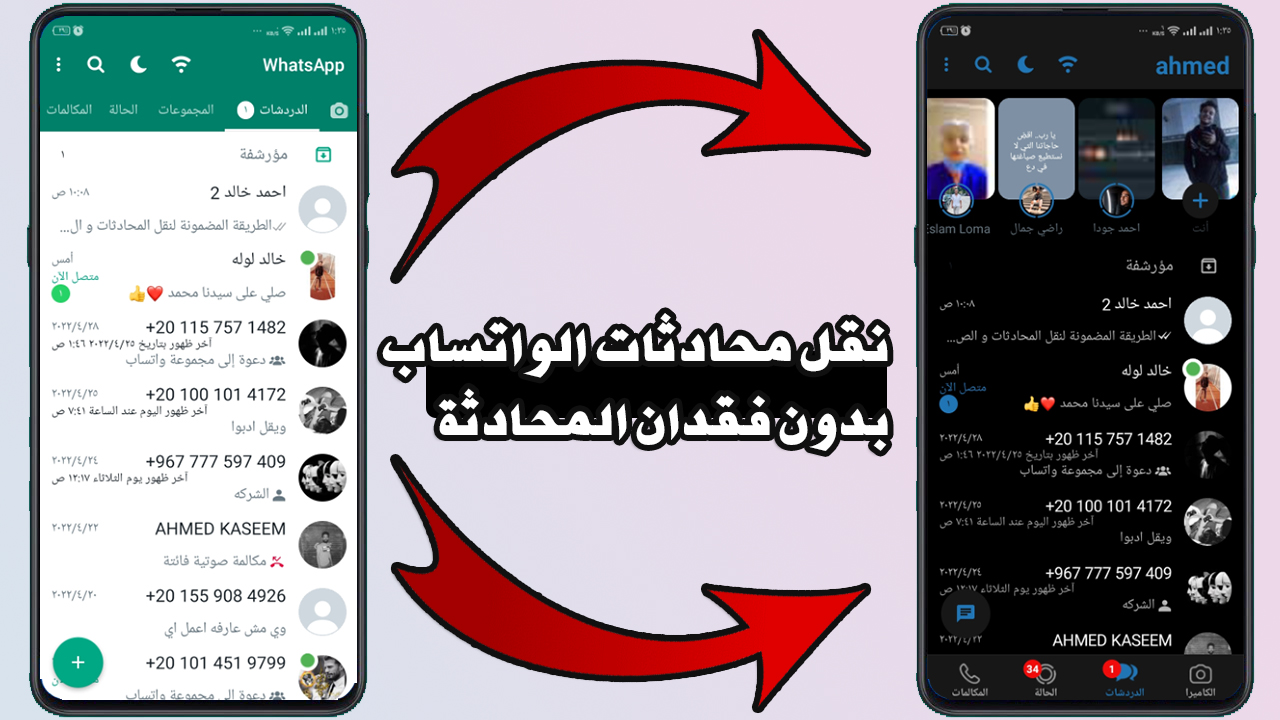
تعليقات
إرسال تعليق